Entfernen von „Mail an:“ in E-Mail-Links (Microsoft Word)
Jennifer hat ein Word-Dokument, das einen Link zu einer E-Mail-Adresse enthält.
Wenn sie einen Hyperlink zur E-Mail-Adresse erstellt, fügt Word vor der E-Mail-Adresse automatisch „Mail to:“ hinzu. Jennifer möchte nicht, dass dies erscheint, da sie der Meinung ist, dass es unprofessionell aussieht. Sie möchte nur, dass die E-Mail-Adresse selbst angezeigt wird. Sie fragt sich, wie sie diese „Mail to:“ – Sprache loswerden kann.
Beachten Sie, dass ein Hyperlink aus zwei Teilen besteht: dem Link selbst und dem im Dokument angezeigten Text. Wenn Sie Text (z. B. Ihre E-Mail-Adresse) in einen Hyperlink konvertieren, analysiert Word den Text, konvertiert ihn in das richtige Hyperlink-Format und verwendet diesen formatierten Text sowohl als Link als auch als anzuzeigenden Text.
Der angezeigte Text „mailto:“ ist erforderlich, damit der Link funktioniert.
Es stellt das zugrunde liegende Protokoll dar, das zur korrekten Behandlung der Adresse verwendet werden soll. Wenn auf einer Webseite ein E-Mail-Hyperlink angezeigt wird, enthält der zugrunde liegende Code auch denselben Protokollindikator.
Was Sie tun müssen, ist, den Anzeigetext zu ändern, ohne den zugrunde liegenden Link zu ändern, der noch die Aussprache „mailto:“ enthalten muss. Sie können die Änderung auf verschiedene Arten vornehmen. Zunächst können Sie dies manuell tun, indem Sie mit der rechten Maustaste auf den Hyperlink klicken und im daraufhin angezeigten Kontextmenü die Option Hyperlink bearbeiten auswählen. Word zeigt das Dialogfeld Hyperlink bearbeiten an.
(Siehe Abbildung 1.)
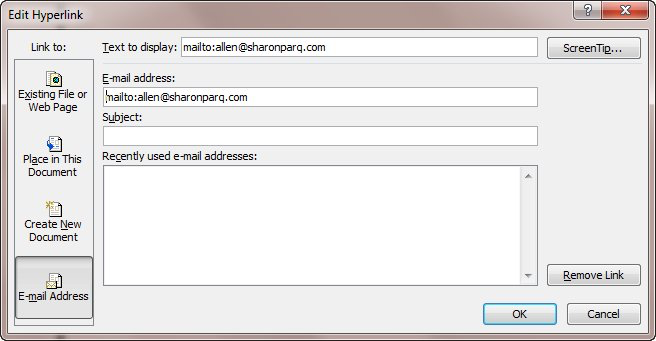
Abbildung 1. Das Dialogfeld Hyperlink bearbeiten.
Ändern Sie im Dialogfeld den Inhalt des Felds Text to Display. Dies wird im Dokument für den Hyperlink angezeigt. Stellen Sie sicher, dass Sie im Linkfeld nichts ändern. Wenn Sie auf OK klicken, wird der Hyperlink aktualisiert und die Aussprache „mailto:“ wird nicht mehr angezeigt.
Wenn Sie eine große Anzahl solcher Hyperlinks reparieren müssen, können Sie die Änderungen mithilfe der Such- / Ersetzungsfunktionen von Word vornehmen. Stellen Sie vor der Änderung sicher, dass in Ihrem Dokument keine Feldcodes angezeigt werden. (Sie möchten die Ergebnisse der Feldcodes sehen, nicht die Codes selbst. Wie Sie dies tun, wurde in anderen WordTips. beschrieben.) Befolgen Sie dann diese allgemeinen Schritte:
-
Drücken Sie Strg + H, um die Registerkarte Ersetzen des Dialogfelds Suchen und Ersetzen anzuzeigen. (Siehe Abbildung 2.)
-
Geben Sie im Feld Suchen „mailto:“ ein (ohne Anführungszeichen).
-
Lassen Sie das Feld Ersetzen durch leer.
-
Klicken Sie auf Alle ersetzen.
Das ist es; Word ersetzt alle gefundenen Instanzen von „mailto:“.
Da keine Feldcodes angezeigt wurden, ist nur der Anzeigetext (das Ergebnis der Feldcodes) betroffen. Der zugrunde liegende Link wird nicht geändert.
WordTips ist Ihre Quelle für kostengünstige Microsoft Word-Schulungen.
(Microsoft Word ist die beliebteste Textverarbeitungssoftware der Welt.) Dieser Tipp (7072) gilt für Microsoft Word 2007, 2010 und 2013.
Eine Version dieses Tipps für die ältere Menüoberfläche von Word finden Sie hier: